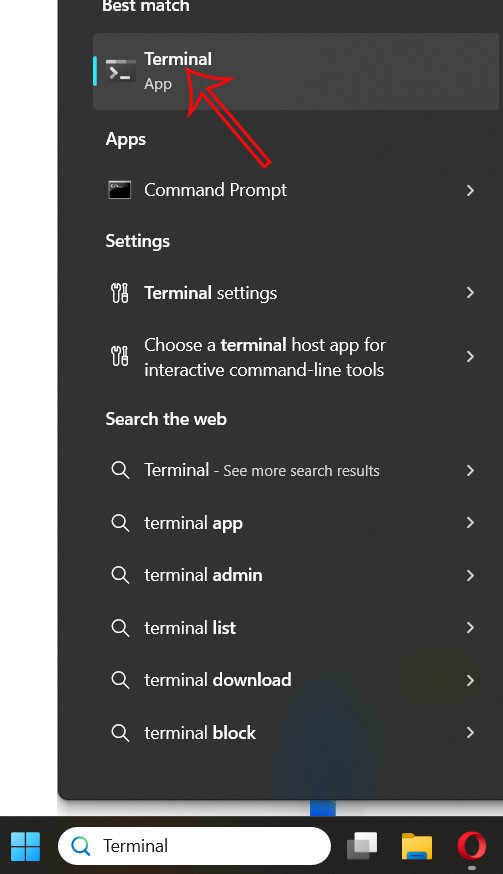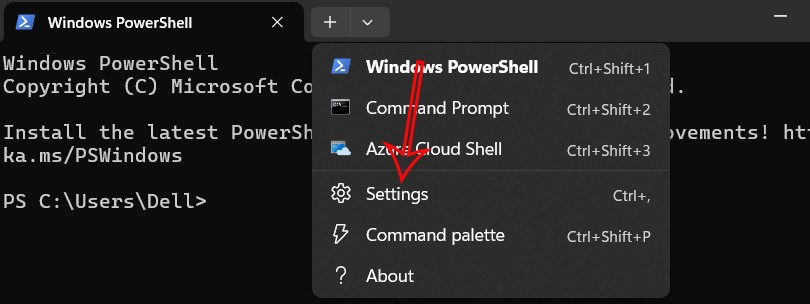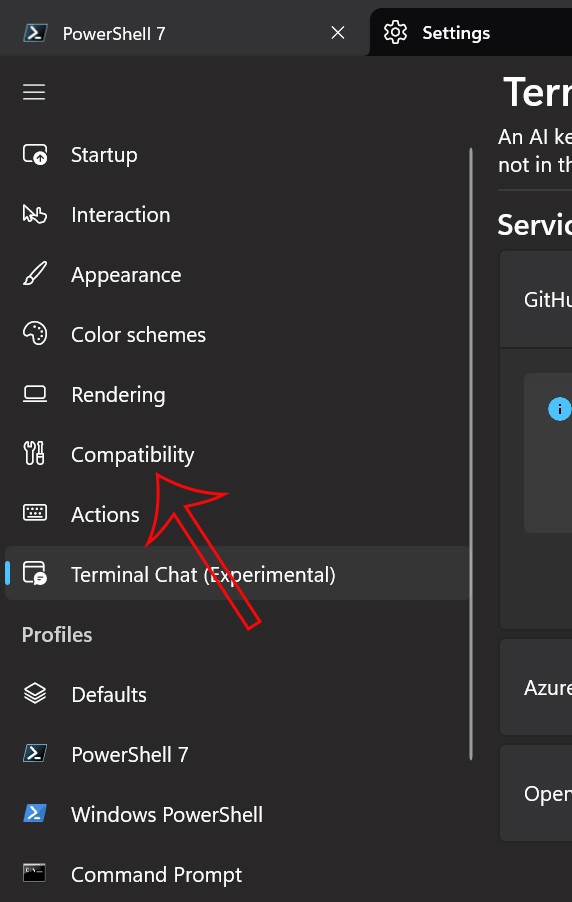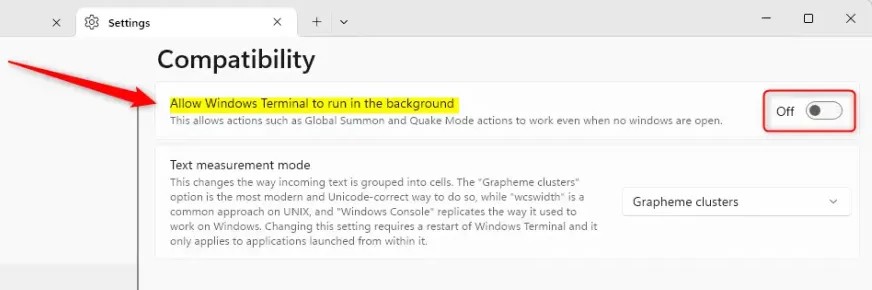Executar o Terminal do Windows em segundo plano aumenta a produtividade, pois fornece acesso constante às ferramentas de linha de comando sem a necessidade de iniciá-lo manualmente. Os usuários podem optar por ativar ou desativar o Terminal em segundo plano sempre que desejarem. Veja como executar o Terminal do Windows em segundo plano.
Como executar o Terminal do Windows em segundo plano
Passo 1:
Primeiro, digite a palavra-chave Terminal na barra de pesquisa e clique no resultado da pesquisa, conforme mostrado.
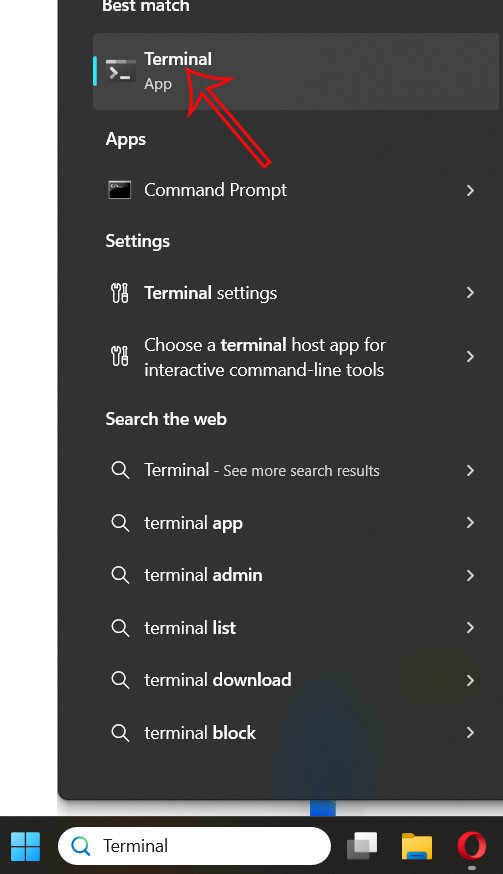
Passo 2:
Na interface do aplicativo Terminal que é aberta, o usuário clica no ícone de seta suspensa na barra superior e seleciona Configurações .
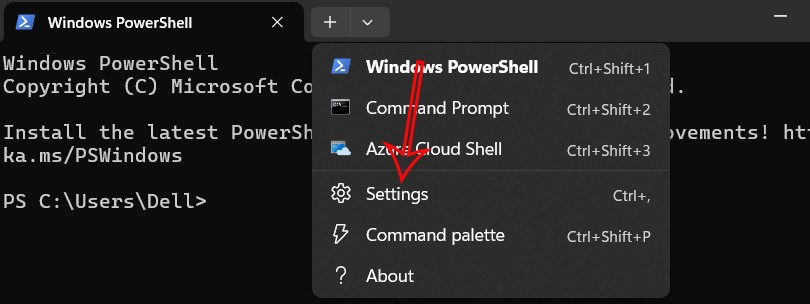
Etapa 3:
Para exibir a interface de configurações do Windows Terminal, clicamos em Compatibilidade no lado esquerdo da interface.
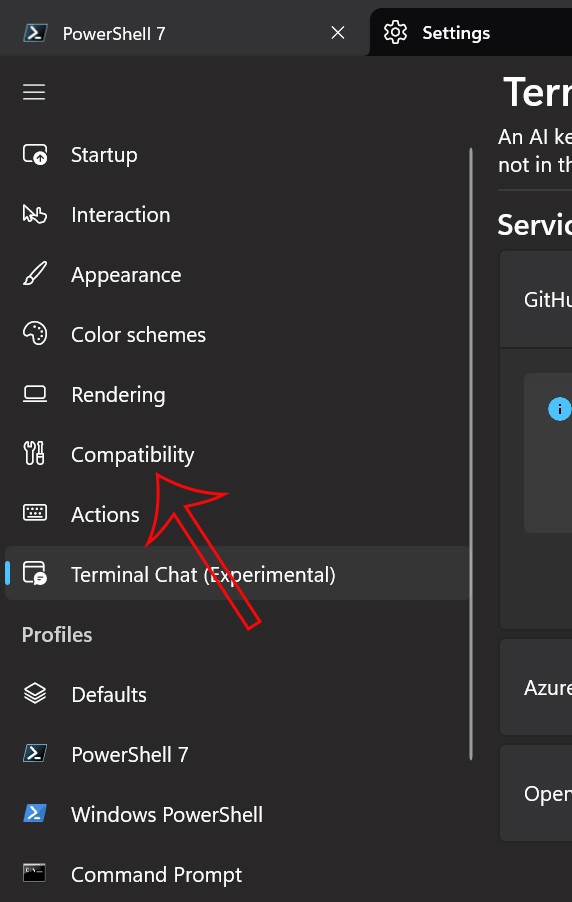
Passo 4:
Observando o conteúdo ao lado, precisamos habilitar a configuração "Permitir que o Terminal do Windows seja executado em segundo plano" para permitir que o Terminal do Windows seja executado em segundo plano no computador. Em seguida, clique em Salvar abaixo para salvar as alterações.
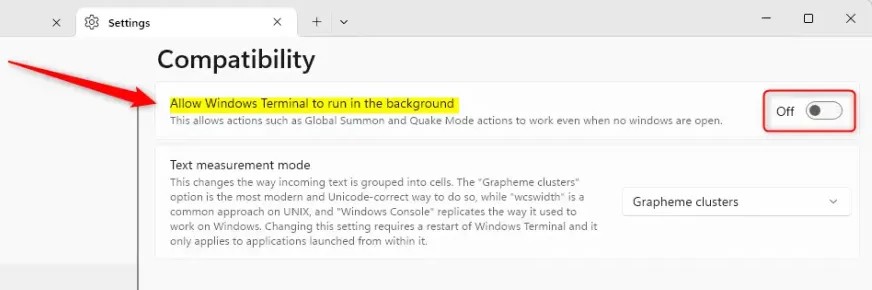
Isso tornará a inicialização do Windows Terminal em segundo plano muito mais rápida.